windows10重装win7图文教程
- 分类:教程 回答于: 2016年11月17日 00:00:00
小编今天要给大家带来的就是windows10重装win7图文教程了,毕竟这是一个非常实用的技能,因为很多朋友的电脑都被预装了win10系统,这肯定是不科学的。下面就一起来看看这篇windows10重装win7图文教程吧!
有别于笔记本一键重装系统,首先我们要下载重装系统的虚拟光驱,下载以后根据提示进行安装
下载win7旗舰版系统镜像文件(文件后缀为iso),下载对应的镜像文件(根据你的电脑配置选择32位或者64位的)
这些准备工作都做好了,接下来就是开始安装了,下面直接双击下载好的镜像文件,在出现的对话框里面双击ONEKEY_GHOST安装器
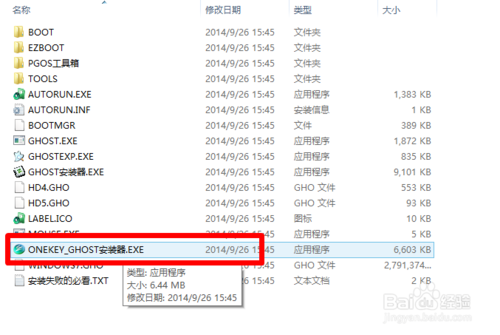
windows10重装win7图文教程图1
这个时候选择要安装系统的位置(一般默认是安装到c盘),选择好以后,点击确定,出现对话框选择是
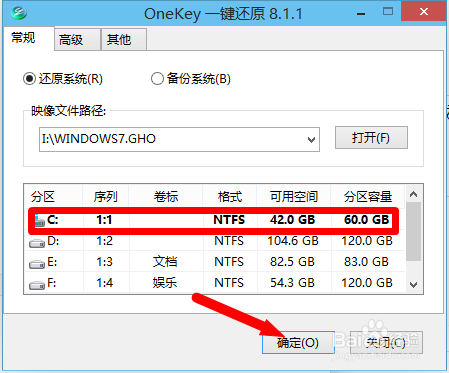
windows10重装win7图文教程图2
备份好以后,点击马上重启,重启以后进入安装界面,下面就是电脑自行安装过程
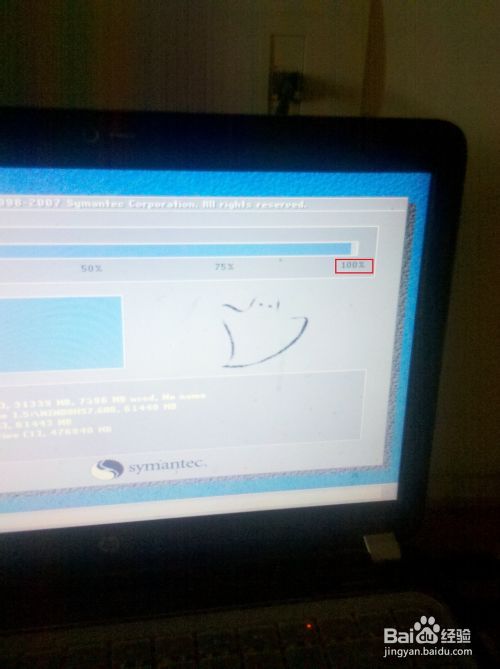
windows10重装win7图文教程图3
最后安装完以后自动重启一次,这样一个新系统就安装好了

windows10重装win7图文教程图4
关于windows10重装win7图文教程就给大家介绍到这里了,供大家伙参考收藏,总而言之这个方法非常适合大家操作,所以大家有兴趣的话就去试试吧。当然在重装系统之前,一定要记得备份系统盘里的重要文件或者数据哦,不然可能会造成数据丢失的!
 有用
13
有用
13


 小白系统
小白系统


 1000
1000 1000
1000 1000
1000 1000
1000 1000
1000 1000
1000 1000
1000 1000
1000 1000
1000 1000
1000猜您喜欢
- 系统之家一键重装大师使用图文教程..2017/06/19
- microsoft edge并行配置不正确怎么办..2022/02/24
- 手机黑屏是怎么回事,小编教你如何恢复..2017/12/07
- 云端数据无缝对接,手机同步让生活更便..2024/04/11
- 电脑快捷键怎么截图2024/10/21
- 解决电脑黑屏问题:深入解析原因和提供..2024/06/13
相关推荐
- 2022年笔记本显卡天梯图:全面解析最新..2024/02/19
- 一键还原精灵专业版,小编教你使用一键..2017/12/14
- 黑鲨装机大师重装系统2022/11/02
- 教大家如何删除电脑流氓弹窗的一个方..2021/08/22
- 电脑如何自己重装系统2022/06/03
- 找回QQ号,快速恢复账号登录..2024/01/27




















 关注微信公众号
关注微信公众号





